Blog
Excel 2020: Ctrl + Clique para desmarcar células
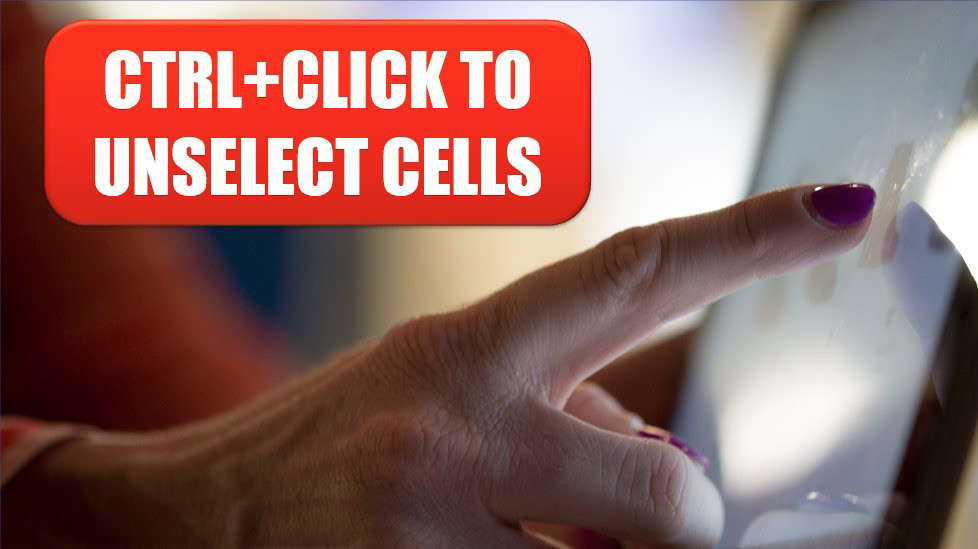

Você sempre teve a capacidade de selecionar várias seleções no Excel Ctrl + Arrastar para selecionar células. Nas imagens abaixo, você pode clicar em B2 e arrastar para C6. Em seguida, Ctrl + Clique em C8 e arraste para C11. Em seguida, Ctrl + Clique em F2 e arraste para B8. Em seguida, Ctrl + Clique em F11.

Você percebe que não deseja incluir F3 ou F11 na seleção. No passado, não havia como cancelar a seleção de uma célula. Você teve que começar tudo de novo selecionando B2: C6 e assim por diante.
Se você ainda tem uma cópia do Excel 2013, tente desmarcar as células Ctrl + Clicar nelas. Um bug estranho faz com que a célula se torne progressivamente mais escura a cada Ctrl + Clique .

No entanto – esse bug foi apagado e uma nova funcionalidade adicionada ao Excel uma vez que uma postagem em Excel.UserVoice.com obteve 327 votos em Excel.UserVoice.com. Este é um novo recurso lançado em 2018 para assinantes do Office 365. Agora você pode Ctrl + Clique em uma célula que está na seleção e remover a célula da seleção:

Foto do título: Timothy Muza em Unsplash.com
Existem menos de 100 MVPs do Excel em todo o mundo. 24 deles contribuíram para este livro. Escrito, editado, revisado e impresso por Excel MVPs, esta é a paixão prática do Excel não diluída, com cada MVP destacando alguns de seus tópicos favoritos.
Conteúdo original publicado no MrExcel.
